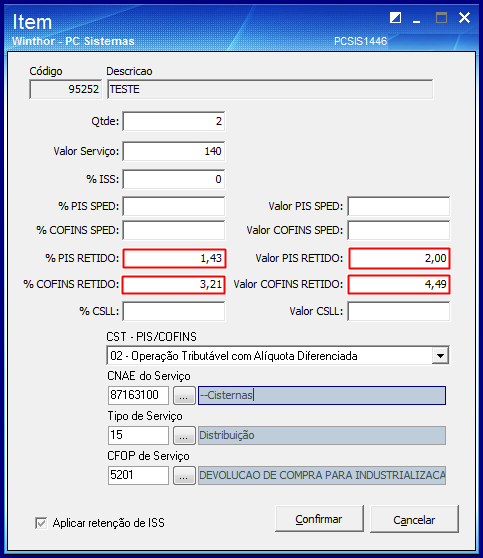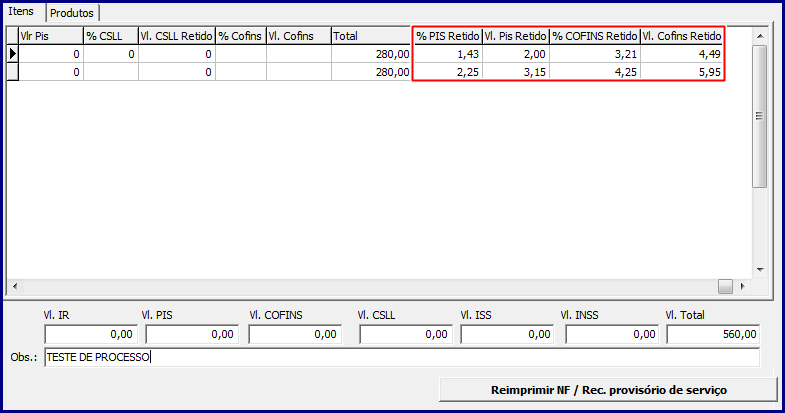RETENÇÃO PARCIAL DE PIS E COFINS
Características do Requisito
Linha de Produto: | PC Sistemas | ||||
Segmento: | D&L | ||||
Módulo: | 14 - Faturamento | ||||
Rotina: |
| ||||
Tickets relacionados | 4549.143662.2016 (HIS.00308.2017) | ||||
País(es): | Brasil | ||||
Banco(s) de Dados: | Oracle. | ||||
Sistema(s) Operacional(is): | Windows | ||||
Versão/Release: | Rotina 1446 - V. 28.00.03 |
Descrição
As opções PIS Retido (% PIS Retido e Vl. PIS Retido) e COFINS Retido (% COFINS Retido e Vl. COFINS Retido) são exibidas na rotina 1446 - Gerar Nota Fiscal Prestação de Serviço e quando marcados/preenchidos os valores destes campos são utilizados para abater o valor do Contas a Receber do Cliente em atendimento a legislação vigente. Com esta alteração é possível diferenciar o percentual de PIS e de COFINS que deverão ir para o SPED e que deverão ficar Retidos.
Observação: foram criados os campos:
- PIS Retido (% PIS Retido e Vl. PIS Retido);
- COFINS Retido (% COFINS Retido e Vl. COFINS Retido);
- PIS SPED (% PIS SPED e Valor PIS SPED);
- COFINS SPED (% COFINS SPED e Valor COFINS SPED)
Procedimento para Utilização
1. Acesse a rotina 1446 na versão indicada acima ou superior;
2. Clique o botão Inserir;
3. Selecione a Filial, informe o Cliente;
4. Marque as opções PIS Retido, COFINS Retido e demais opções conforme necessidade;
5. Clique o botão Pesquisar;
6. Na aba Produtos, selecione o produto desejado com duplo clique;
7. Na tela Item, informe as opções Qtde. (quantidade), Valor Serviço, % PIS Retido, % COFINS Retido e demais opções conforme necessidade;
7. Informe/preencha conforme necessidade os campos CST - PIS/COFINS, CNAE do Serviço, Tipo de Serviço e CFOP de Serviço;
8. Clique o botão Confirmar;
9. Na aba Itens, note que as colunas % PIS Retido, Vl. PIS Retido, % COFINS Retido e Vl. COFINS Retido virão preenchidas conforme cadastro realizado anteriormente na tela Item;
10. Realizados os registros necessários clique o botão Salvar;
11. Informe conforme necessidade a tela Editar Complemento e Editar Dados;
12. Marque a opção desejada na tela Confirma Gerar Nota Fiscal de Serviço?